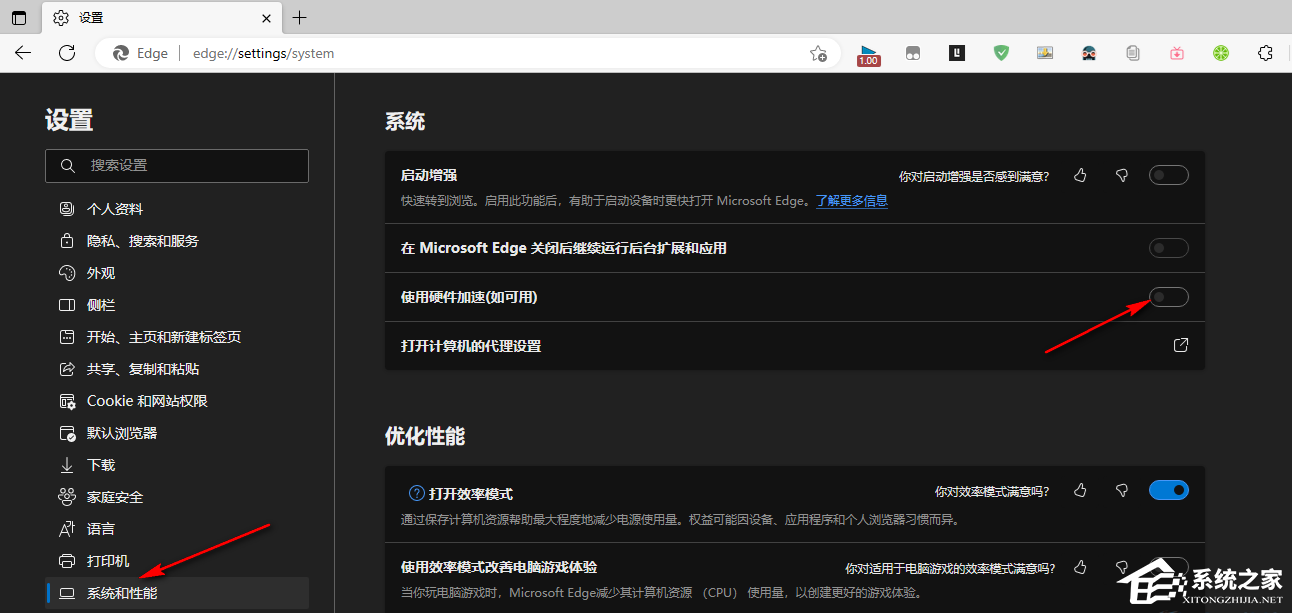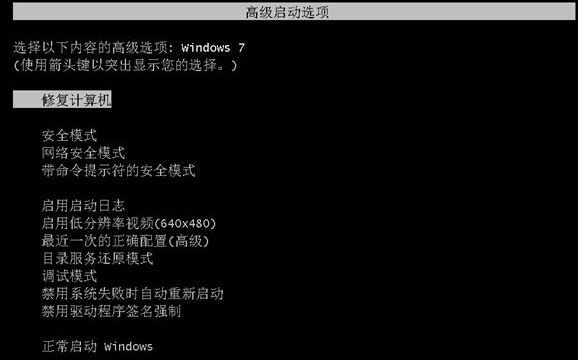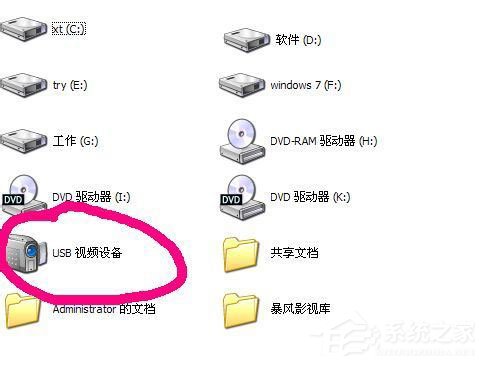Edge浏览器网页白屏怎么办?Edge浏览器打开网页空白的解决教程
Edge浏览器网页白屏怎么办?近期有用户遇到了打开Edge浏览器时,浏览器页面显示为白色画面,需要很长时间才能进入正常的网页。那么对于这一情况应该如何解决呢?有遇到同样问题的朋友们可以试着使用以下方法来解决。
解决方法如下:
1、我们先使用“Ctrl+shift+Esc”打开任务管理器,然后在任务管理器中将Edge浏览器的所有进程都右键单击选择“结束任务”选项。

2、我们在桌面找到Edge浏览器的图标,右键单击该图标,然后在菜单列表中点击选择“属性”选项。

3、在属性的快捷方式页面中,我们可以看到“目标”框内的的内容为“C:Program Files (x86)MicrosoftEdgeApplicationmsedge.exe”,我们选中这一串内容。

4、我们将“目标”中的内容替换为“C:Program Files (x86)MicrosoftEdgeApplicationmsedge.exe“ -disable-gpu”然后点击“确定”选项,需要注意的是我们在粘贴好之后记得在前后添加上英文的双引号,否则可能会出现路径错误或无效的提示。
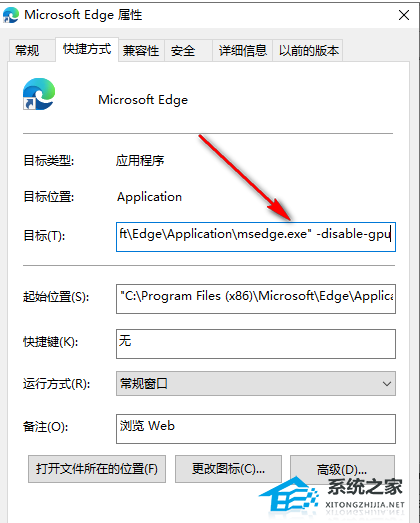
5、点击确定之后,我们打开Edge浏览器,然后点击“...”图标,再选择“设置”选项。

6、进入设置页面之后,我们在该页面的左侧点击“系统和性能”选项,再在右侧将“使用硬件加速(如可用)”选项点击关闭即可。